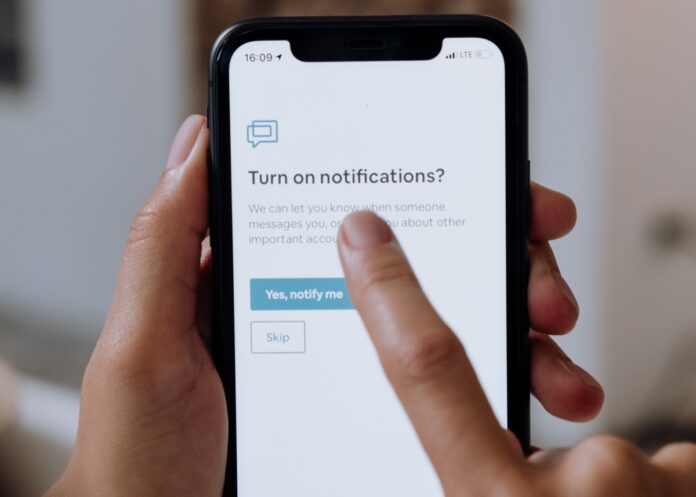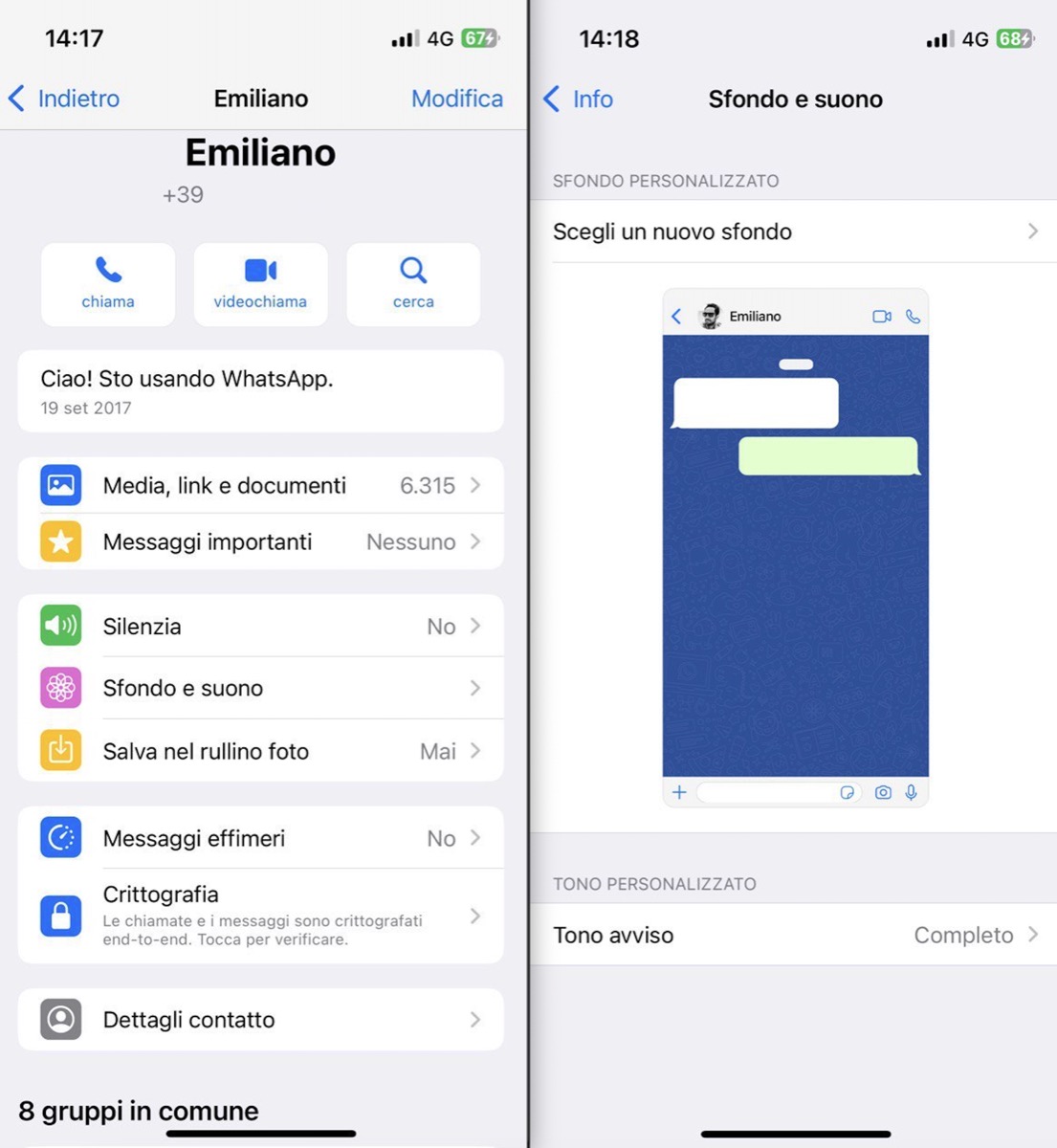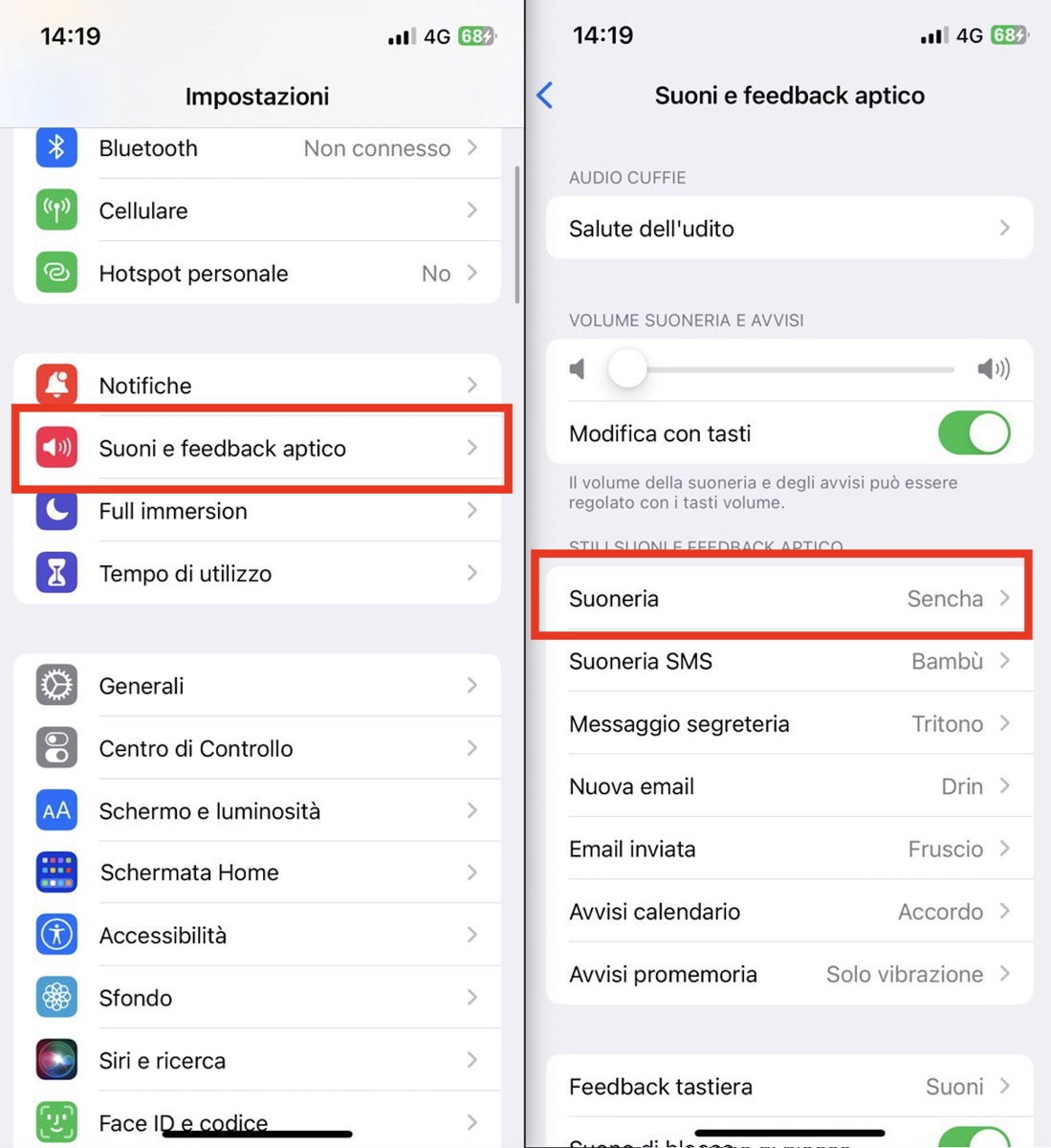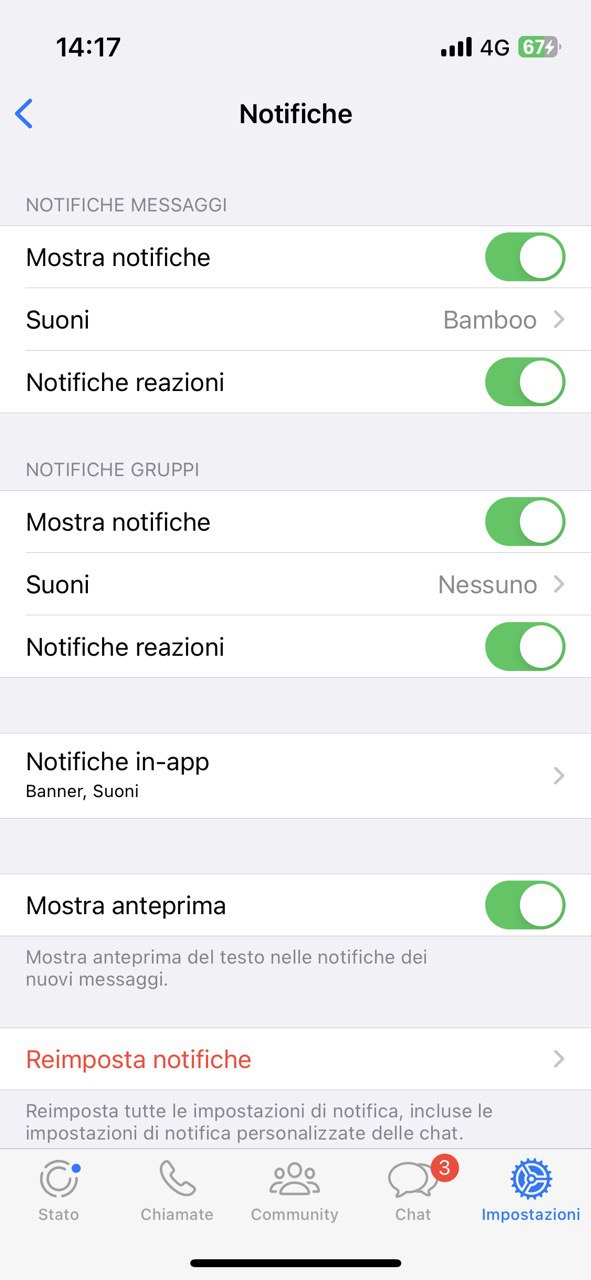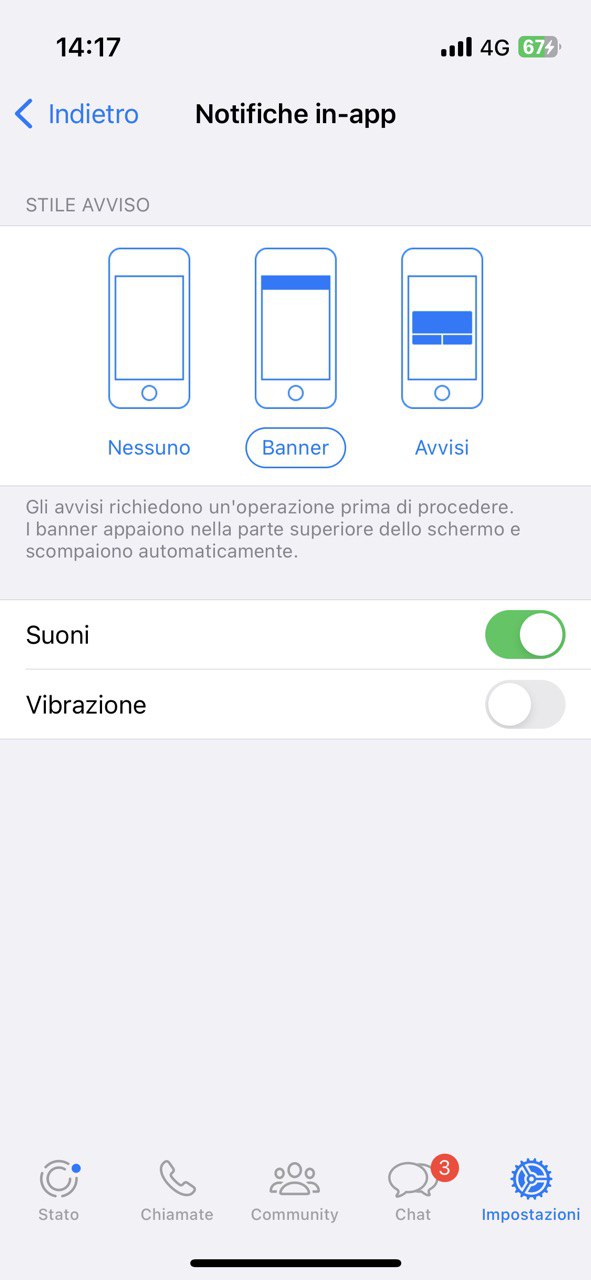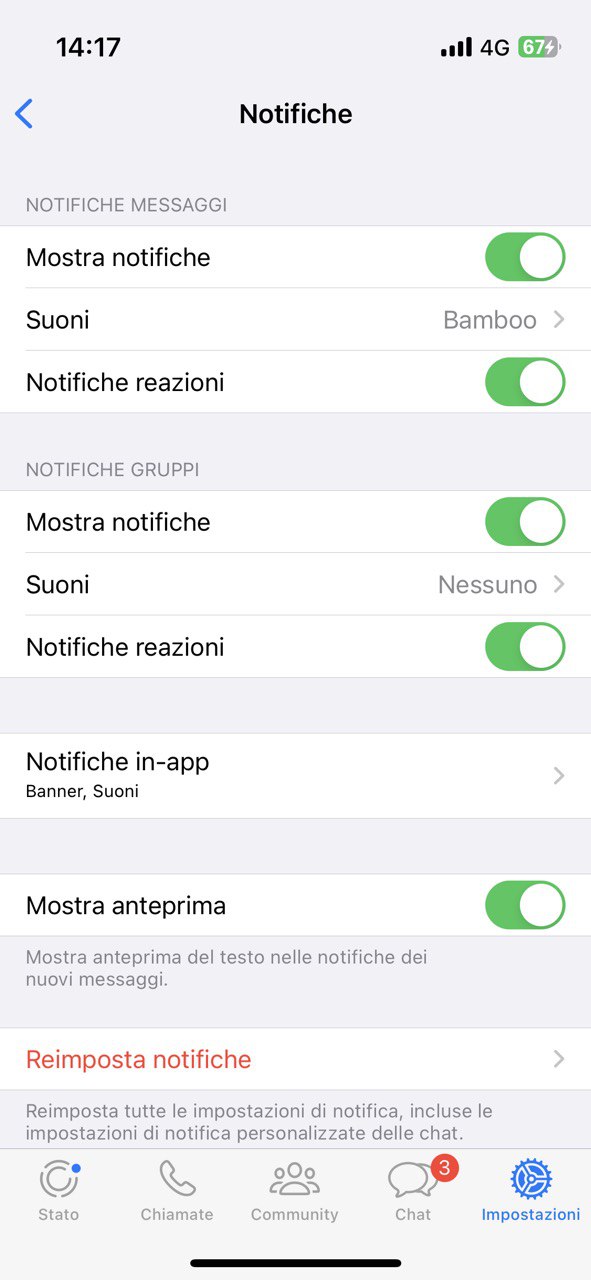Quando si parla di app di messaggistica istantanea WhatsApp è certamente tra le più utilizzate, anche su iPhone. Già, perché si tratta di un’app cross platform che consente di chattare e parlare con qualsiasi utente, a prescindere dal sistema operativo che si utilizza. Ecco, allora, come sfruttarlo al meglio, personalizzando le notifiche per singolo contatto.
L’app è talmente tanto utilizzata nel quotidiano, che spesso lo smartphone viene bombardato di notifiche frequenti, con il rischio di perdersi i messaggi più importanti. Personalizzare la suoneria di un contatto, allora, potrebbe essere un metodo infallibile per accorgersi di un messaggio in entrata importante, proveniente appunto da uno specifico contatto. In questo modo, personalizzando la suoneria di uno o più contatti, si avrà la certezza che il messaggio in arrivo contenga informazioni importanti.
Come personalizzare il suono messaggi per un contatto specifico
L’operazione è davvero semplice:
- Avvia WhatsApp.
- Tocca la scheda Chat.
- Tocca la barra di ricerca nella parte superiore dello schermo.
- Immettere il nome del contatto desiderato.
- Tocca il pulsante più informazioni per quel contatto.
- Tocca Sfondo e Suono.
- Scegliere il tono personalizzato.
- Salvare e uscire.
Questo cambierà il suono di qualsiasi messaggio che si riceve da quel contatto specifico. Naturalmente, è possibile ripetere l’operazione per più contatti.
Come personalizzare la suoneria per un contatto specifico in WhatsApp su iPhone
E’ possibile personalizzare anche la suoneria per un contatto specifico in WhatsApp. Grazie all’integrazione delle chiamate terze parti, il risultato si ottiene direttamente attraverso le impostazioni dei contatti iOS.
Ecco come fare:
- Avviare l’app Contatti.
- Toccare il contatto desiderato
- Toccatr Modifica nell’angolo in alto a destra.
- Toccare Suoneria.
- Tocca la suoneria desiderata.
- Toccare Fatto.
Adesso, ogni volta che questo contatto chiama tramite WhatsApp, utilizzerà la suoneria selezionata.
Come personalizzare tutte le notifiche dei messaggi in WhatsApp per iPhone
Non solo è possibile personalizzare le notifiche individuali come visto sopra, ma si possono anche cambiare tutte le notifiche di messaggistica WhatsApp, oltre a poterle anche disattivare.
Come personalizzare il tono per tutte notifiche dei messaggi WhatsApp
- Avviare WhatsApp.
- Toccare la scheda Impostazioni.
- Toccare Notifiche.
- Tocca Suono nella sezione Notifiche messaggi.
- Toccare il suono che si desidera.
- Toccare Salva.
Così facendo, tutti i messaggi di WhatsApp avranno il suono selezionato, salvo aver scelto una suoneria specifica per un contatto specifico.
Come attivare o disattivare le notifiche di gruppo
- Avviare WhatsApp.
- Toccare la scheda Impostazioni.
- Toccare Notifiche.
- Toccare l’interruttore Mostra notifiche On/Off nella sezione Gruppi
Come personalizzare i suoni per le notifiche di gruppo
- Avviare WhatsApp.
- Toccare la scheda Impostazioni.
- Toccare Notifiche.
- Tocca Suono nella sezione Notifiche di gruppo.
- Toccare la suoneria desiderata.
- Toccare Salva.
Come personalizzare le notifiche in-app in WhatsApp
Come la maggior parte delle app su iPhone, le notifiche sono un po’ diverse quando si è all’interno dell’app. Se si sta chattando con i propri amici o modificando la propria lista di contatti, è possibile personalizzare queste notifiche in-app, seguendo quesi semplici passaggi.
Cambiare lo stile di avviso delle notifiche in-app
- Avviare WhatsApp.
- Toccare la scheda Impostazioni.
- Toccare Notifiche.
- Toccare Notifiche in-app.
- Tocca lo stile di avviso desiderato tra: Nessuno, Banner, Avvisi
Ciò influirà sul tipo di notifica visiva che l’utente vedrà quando si è su WhatsApp, ma non quando si è nella schermata Home o in qualsiasi altra schermata del telefono.
Come attivare o disattivare i suoni per le notifiche in-app
- Avviare WhatsApp.
- Toccare la scheda Impostazioni.
- Toccare Notifiche.
- Toccare Notifiche in-app.
- Toccare l’interruttore di accensione/spegnimento dei suoni.
- Quando l’interruttore è grigio, il suono verrà disattivato.
Come attivare o disattivare le vibrazioni per le notifiche in-app
- Avviare WhatsApp.
- Toccare la scheda Impostazioni.
- Toccare Notifiche.
- Toccare Notifiche in-app.
- Toccare l’interruttore di accensione/spegnimento della vibrazione.
Come disattivare le anteprime dei messaggi in WhatsApp
Se non vuoi che il messaggio WhatsApp mostri alcuna anteprima del contenuto dei messaggi in arrivo quando si riceve una notifica, è possibile disattivare questa funzione nelle impostazioni. Ecco come:
- Avviare WhatsApp.
- Toccare la scheda Impostazioni.
- Toccare Notifiche.
- Toccare l’interruttore Mostra anteprima On/Off. Quando l’interruttore è grigio, la funzione è disattivata.
Come reimpostare le impostazioni delle notifiche WhatsApp
Se avete giocato un po’ troppo con le notifiche e desiderate tornare alle impostazioni di default è possibile farlo seguendo questi semplici passaggi:
- Avviare WhatsApp.
- Toccare la scheda Impostazioni.
- Toccare Notifiche.
- Toccare “reimposta notifiche”
Su macitynet trovate centinaia di Tutorial riguardanti Mac, iPad e iPhone: sono tutti disponibili a partire da questa pagina.